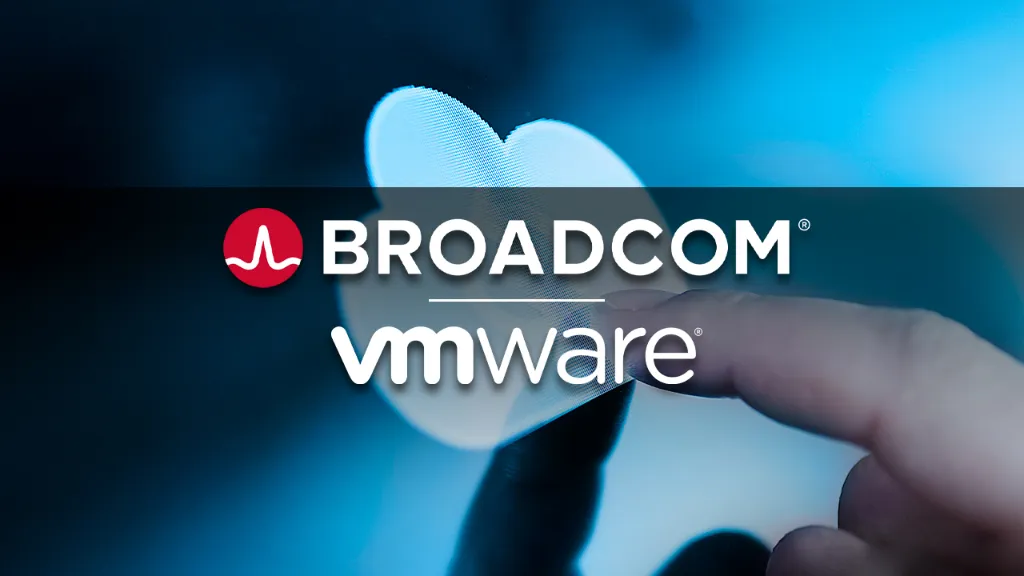PowerShell 管理 Microsoft Defender防病毒软件
Microsoft Defender防病毒扫描完成后,无论是按需扫描还是计划扫描,结果都将被记录,可以查看扫描结果。
PowerShell查看扫描结果
使用 PowerShell cmdlet 查看扫描结果
以下 cmdlet 将返回终结点上的每个检测。 如果存在对同一威胁的多个检测,则会根据每次检测的时间单独列出每个检测:
1 | Get-MpThreatDetection |
- 可以指定 -ThreatID 以将输出限制为仅显示特定威胁的检测。
- 恢复隔离区的文件也需要指定 -ThreatID
还原隔离的文件
列出所有威胁
1 | Get-MpThreat |
恢复隔离区文件到原始位置
1 | & 'C:\Program Files\Windows Defender\MpCmdRun.exe' -Restore -Name Trojan:Win32/Wacatac.H!ml -All |
管理防火墙排除项
查看排除项列表
使用 PowerShell 检索排除列表
1 | $WDAVprefs = Get-MpPreference |
添加排除项
使用 PowerShell 添加排除项
1 | Add-MpPreference -ExclusionPath c:\排除目录 |
删除排除项
使用 PowerShell 移除排除项
1 | Remove-MpPreference -ExclusionPath c:\排除目录 |
使用 PowerShell 运行扫描
使用专用命令行工具 mpcmdrun.exe 执行防病毒扫描
1 | & 'C:\ProgramData\Microsoft\Windows Defender\Platform\4.18.23050.9-0\MpCmdRun.exe' -scan -scantype 1 |
ScanType 的值为:
- 0 默认,根据配置
- 1 快速扫描
- 2 完全扫描
- 3 文件和目录自定义扫描。
脱机扫描
1 | Start-MpScan |
本文是原创文章,采用CC BY-NC-SA 4.0协议,完整转载请注明来自刘洪亮Leo的博客
- 感谢你赐予我前进的力量
赞赏者名单
因为你们的支持让我意识到写文章的价值🙏
评论
匿名评论
隐私政策
你无需删除空行,直接评论以获取最佳展示效果